本文說明如何設定 Azure 計算資源庫並將其附加至 Microsoft Dev Box 中的開發人員中心。 Azure Compute Gallery 可讓您管理和共用開發箱的自訂映像,協助開發小組標準化和簡化其工作流程。 藉由將計算資源庫附加到開發人員中心,您可以根據儲存的映像來建立開發箱定義,確保一致性和效率。
將計算資源庫附加至 Microsoft 開發箱中的開發人員中心之後,您可以根據儲存在計算資源庫中的映像來建立開發箱定義。
使用圖庫的優點:
- 集中式映像管理:在單一位置維護映像,並在開發人員中心、專案和集區重複使用它們。
- 始終保持最新:確保開發團隊收到最新的已驗證映像版本,以建立一致的開發環境。
- 標準化:允許團隊在支援的映像版本上進行標準化,直到驗證較新的版本為止。
若要深入瞭解 Azure 計算資源庫以及如何建立資源庫,請參閱:
先決條件
附註
Microsoft 開發箱不支援社群資源庫。
計算資源庫映像需求
用來設定開發箱定義的資源庫必須至少有一個映像定義和一個映像版本。
當您建立虛擬機器 (VM) 映像時,請從 Azure Marketplace 選取與 Microsoft Dev Box 相容的映像。 以下是相容映像的範例:
映像版本需求
映射版本必須符合下列需求:
第 2 代
Hyper-V v2
Windows 作業系統
- Windows 10 或 Windows 11 企業版的受支援版本。
通用 VM 映像
- 如需建立一般化映像的詳細資訊,請參閱減少佈建和啟動時間以深入了解。
單一工作階段 VM 映像 (不支援多個工作階段 VM 映像。)
沒有復原磁碟分割
- 如需如何移除復原磁碟分割的資訊,請參閱 Windows Server 命令:刪除磁碟分割。
預設 64 GB 作業系統磁碟大小
- 作業系統磁碟大小會自動調整為 Windows 365 授權的 SKU 描述中指定的大小。
在擷取映像之前,無法將資料磁碟連接至虛擬機器。
映像定義必須啟用可信啟動作為安全性類型。 當您建立映像定義時,您可以設定安全性類型。
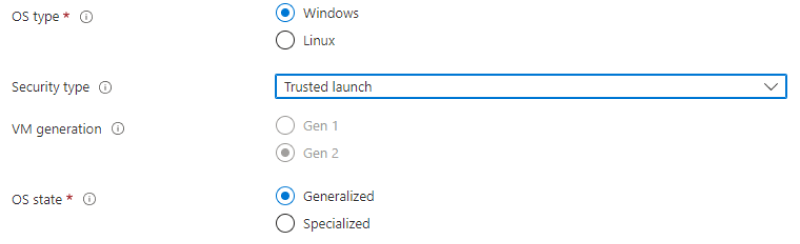
重要事項
- Microsoft 開發箱映射需求超過 Windows 365 映射需求,並包含最佳化開發箱建立時間和效能的設定。
- 不符合 Windows 365 需求的任何映像都不會顯示在可供建立的映像清單中。
附註
Microsoft 開發箱不支援 Windows 測試人員計畫的預覽版。
減少佈建和啟動時間
當您建立要擷取至映像的一般化 VM 時,下列問題可能會影響佈建和啟動時間:
請使用下列三個 sysprep 選項來建立映像:
/generalize /oobe /mode:vm。- 這些選項可防止在第一次開機期間長時間搜尋及安裝驅動程式。 如需詳細資訊,請參閱 Sysprep 命令列選項 (部分機器翻譯)。
在 OS 磁碟上啟用讀取/寫入快取。
- 若要驗證是否已啟用快取,請開啟 Azure 入口網站並瀏覽至映像。 選取 JSON 檢視,並確保
properties.storageProfile.osDisk.caching值為ReadWrite。
- 若要驗證是否已啟用快取,請開啟 Azure 入口網站並瀏覽至映像。 選取 JSON 檢視,並確保
在您的基底映像中啟用巢狀虛擬化:
- 在 UI 中,開啟 [開啟或關閉 Windows 功能] ,然後選取 [虛擬機器平台]。
- 或執行下列 PowerShell 命令:
Enable-WindowsOptionalFeature -FeatureName VirtualMachinePlatform -Online
使用下列命令清除元件存放區以節省磁碟空間,並避免在佈建期間執行冗長的維護工作:
DISM.exe /Online /Cleanup-Image /StartComponentCleanup- 如需詳細資訊,請參閱 清除 WinSxS 資料夾
使用下列命令停用映像中的保留儲存體狀態功能:
DISM.exe /Online /Set-ReservedStorageState /State:Disabled。- 如需詳細資訊,請參閱 DISM 儲存體保留命令列選項。
在映像建立期間執行
defrag和chkdsk,然後停用chkdisk和defrag排程工作。
設定存取資源庫的權限
使用 Azure Compute Gallery 映像來建立開發箱定義時,Microsoft 開發箱會驗證映像,以確保其符合為開發箱佈建的需求。 它也會將映像複寫至連結網路連線中指定的區域,讓映像出現在開發箱建立所需的區域中。
若要允許服務執行這些動作,您必須提供資源庫的權限,如下所示。
將使用者指派的身分識別新增至開發人員中心
登入 Azure 入口網站。
在 [搜尋] 方塊中輸入 dev center。 在結果清單中,選取 [開發人員中心]。
開啟您的開發人員中心。 在左側功能表上,選取 [身分識別]。
在 [使用者指派] 索引標籤上,選取 [+ 新增]。
在 [新增使用者指派的受控識別] 窗格中,選取您在步驟 1 中建立的使用者指派受控識別,然後選取 [新增]。
![顯示 [建立使用者指派的受控識別] 窗格的螢幕擷取畫面。](media/how-to-configure-azure-compute-gallery/assign-managed-id.png)
指派角色
Microsoft 開發箱的動作會根據連結程式庫的方式而有所不同:
- 使用 Azure 入口網站將資源庫連結至開發人員中心時,開發箱服務會在連結資源庫之後自動建立必要的角色指派。
- 當您使用 Azure CLI 將資源庫附加至開發人員中心時,您必須先手動建立開發人員中心的受控識別角色指派,才能附加資源庫。
使用下列步驟手動指派角色。
開發人員中心的受控識別
在 Azure 入口網站中,開啟您要附加至開發人員中心的資源庫。 您也可以搜尋 Azure Compute Gallery 來尋找您的資源庫。
在左側功能表中,選取存取控制 (IAM)。
選取 [新增]>[新增角色指派]。
指派下列角色。 如需詳細步驟,請參閱使用 Azure 入口網站指派 Azure 角色。
設定 值 角色 選取參與者。 存取權指派對象 選取 [受控識別]。 成員 搜尋並選取您在將使用者指派的身分識別新增至開發中心時,所建立的使用者指派受控識別。
您可以在多個 DevCenter 和 Compute Gallery 中使用相同的受控識別。 新增受控識別的任何開發中心都對資源庫中新增參與者角色指派的映像具有必要的權限。
將資源庫連結至開發人員中心
若要在開發箱定義中使用來自計算資源庫的映像,您必須先透過連結將資源庫與開發中心關聯起來:
登入 Azure 入口網站。
在 [搜尋] 方塊中輸入 dev center。 在結果清單中,選取 [開發人員中心]。
選取您要連結資源庫的開發人員中心。
在左側功能表中,選取 [Azure Compute Gallery],以列出連結至此開發人員中心的資源庫。
選取 [+ 新增] 以選取要連結的資源庫。
在 [新增 Azure Compute Gallery] 中,選取您的資源庫。 如果您有多個具有相同名稱的資源庫的存取權,訂用帳戶名稱會出現在括弧中。
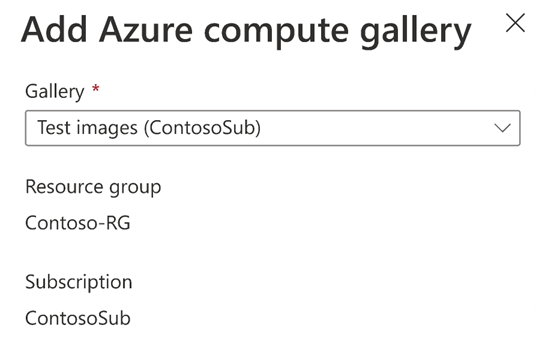
如果開發人員中心發生名稱衝突,您必須提供要用於此資源庫的唯一名稱。
選取 [新增]。
確認您的資源庫現在會出現在 Azure 計算資源庫頁面上。
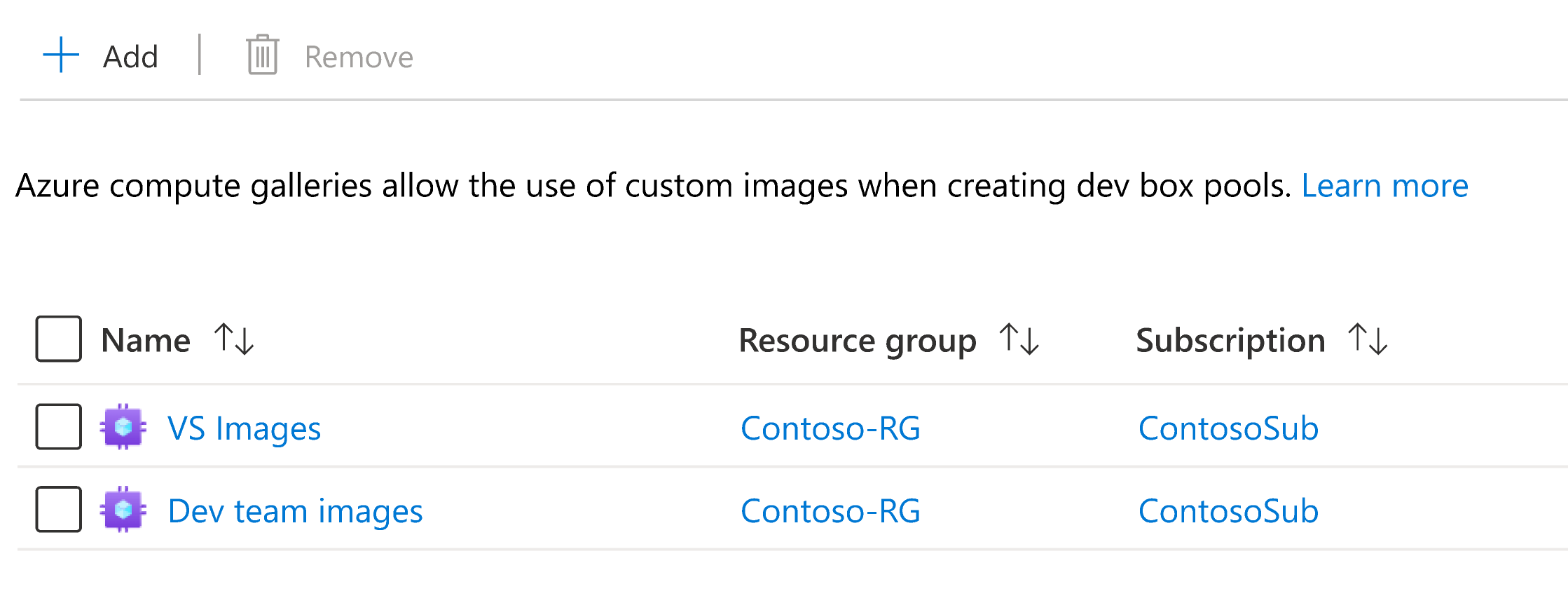
新增資源庫之後,當您建立和更新開發箱定義時,即可選取資源庫中的影像。
從開發人員中心移除資源庫
您可以從開發人員中心中斷連結資源庫,使其映像無法再用來建立開發箱定義。
附註
您無法移除在開發箱定義中主動使用的資源庫。 您必須先刪除相關聯的開發箱定義或更新定義,才能移除這類資源庫,才能使用來自不同資源庫的映像。
您無法移除開發環境定義中正在主動使用的圖庫。
登入 Azure 入口網站。
在 [搜尋] 方塊中輸入 dev center。 在結果清單中,選取 [開發人員中心]。
選取您要從中移除資源庫的開發人員中心。
在左側功能表中,選取 [Azure Compute Gallery],以列出連結至此開發人員中心的資源庫。
選取您要移除的資源庫,然後選取 [移除]。
在確認對話方塊中,選取 [繼續]。
資源庫會從開發人員中心中斷連結。 資源庫和其映像不會遭到刪除,您可以視需要重新連結。
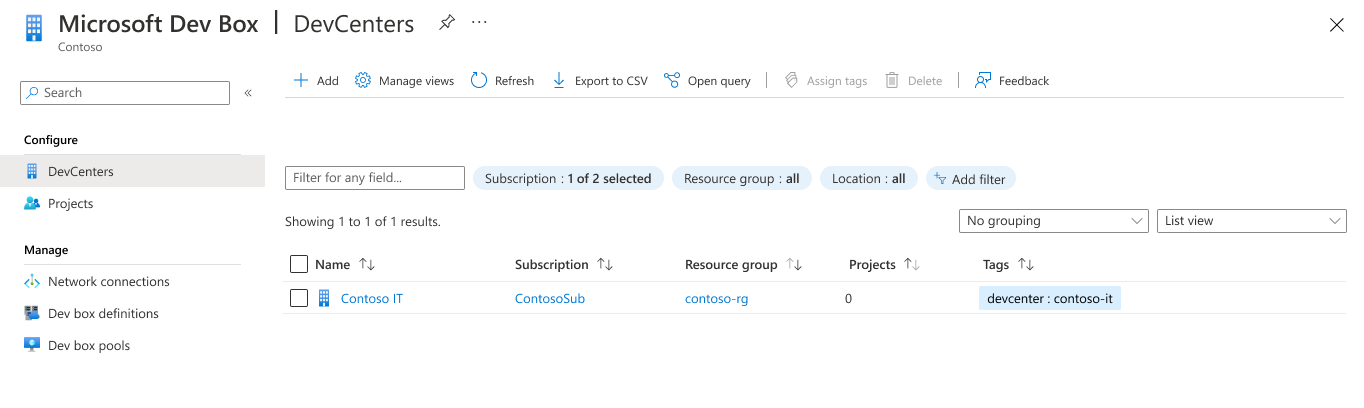
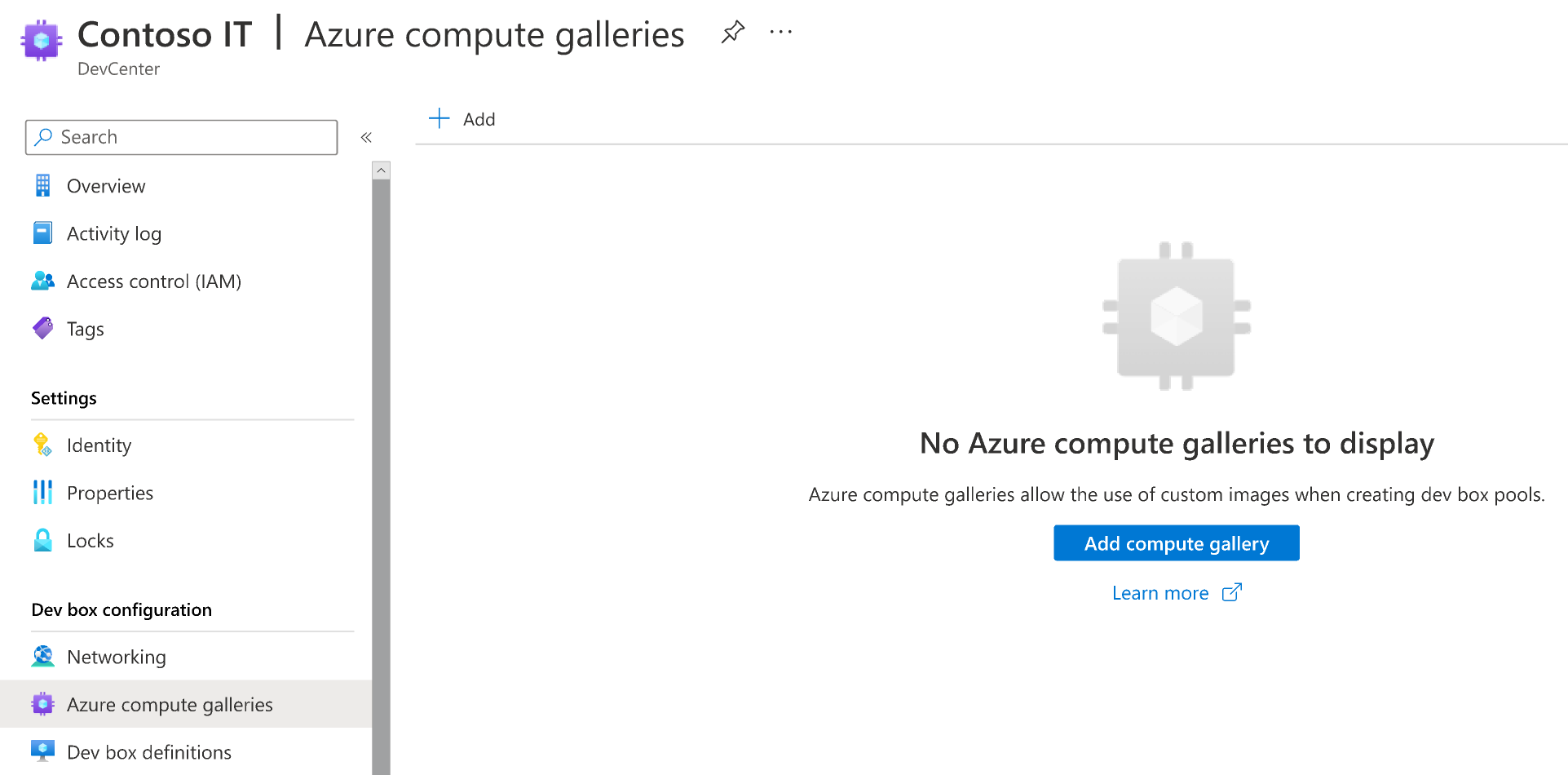
![顯示計算資源庫頁面的螢幕擷取畫面,其中具有已選取的資源庫和 [移除] 按鈕。](media/how-to-configure-azure-compute-gallery/remove-gallery-from-devcenter.png)